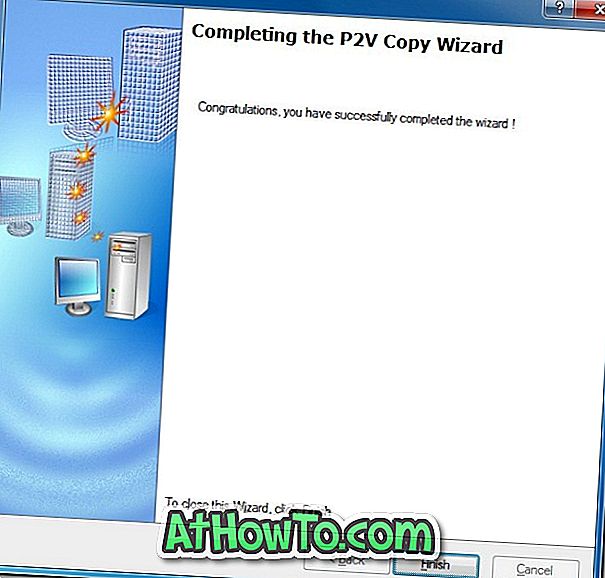1 년 전 조금 전에, 우리는 VirtualBox 휴대용 도구 덕분에 Windows 7을 USB 플래시 드라이브로 옮기는 방법을 다루었습니다. VirtualBox와 같은 휴대용 도구를 사용하는 경우 휴대용 OS로 사용하기 전에 새 Windows 가상 컴퓨터를 만들어야합니다. 이제 기존 Windows 7 OS에서 가상 컴퓨터를 만들고 싶다면 어떻게해야할까요?

이 가이드에서는 기존 Windows 운영 체제를 복제하여 가상 Windows 컴퓨터를 만드는 방법에 대해 설명합니다. 또한 가상 드라이브의 형태로 운영 체제를 복제하면 Virtual Box, VMware Player 또는 Microsoft Virtual PC와 같은 무료 가상화 솔루션을 사용하여 모든 컴퓨터에서 개인화 된 Windows OS를 전송하고 액세스 할 수 있습니다.
다음은 Windows OS를 복제하기 위해 따라야 할 단계입니다. 이 가이드에서는 Windows 7을 복제하려고합니다.
1 . 먼저 Paragon Go Virtual 소프트웨어를 다운로드하여 설치하십시오. Paragon Go Virtual은 무료로 제공됩니다. 무료 라이센스를 받으려면 Paragon 소프트웨어에 등록 (무료)해야합니다. 설치하는 동안 무료 시리얼 버튼 받기를 클릭하여 공식 등록 페이지로 가서 정보를 입력하여 이메일을 통해 라이센스를 얻으십시오. 제품 키와 시리얼 키를 입력하고 설치를 완료하십시오.
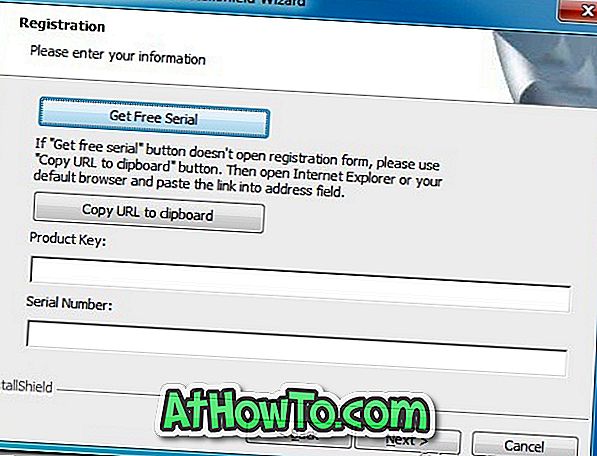
2 . 설치가 끝나면 절차를 완료하기 위해 컴퓨터를 재부팅하라는 메시지가 나타납니다.
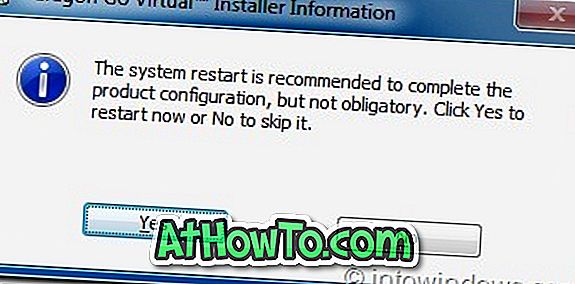
3 . Paragon Go 가상 응용 프로그램을 실행하고 P2V 복사 옵션을 클릭하여 P2V 복사 마법사를 시작하십시오.
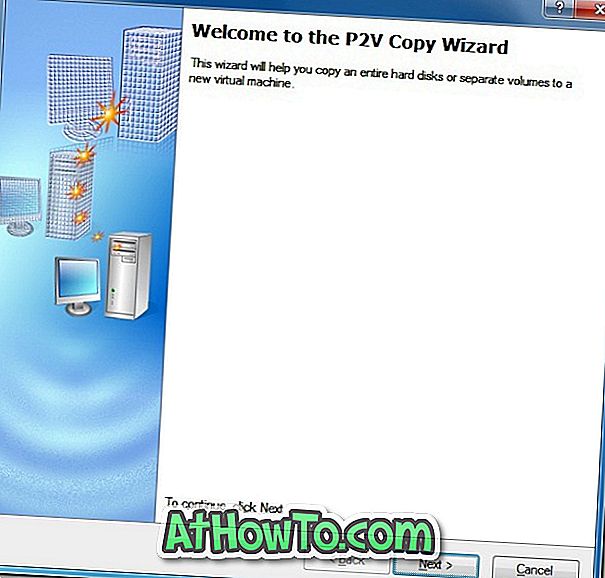
4 . 마법사가 시작되면 다음 버튼을 클릭하여 디스크 볼륨과 외장 하드 드라이브 (있는 경우)를 확인합니다.
5 . Widows 설치 드라이브 옆의 확인란을 선택하고 다음 버튼을 클릭하여 계속 진행하십시오.
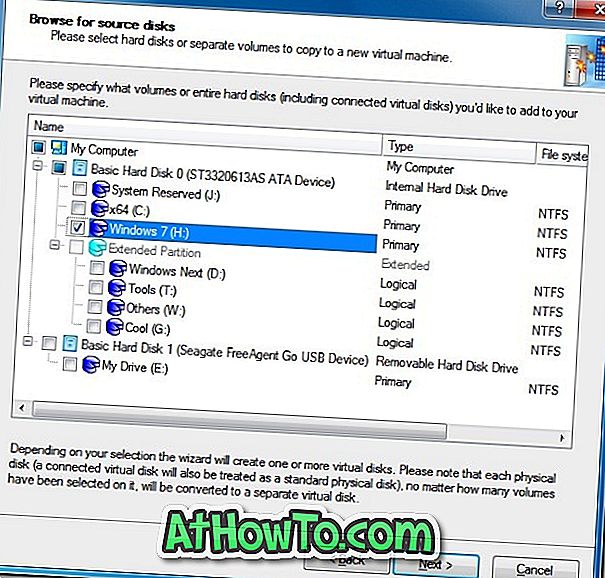
6 . 마법사는 선택한 드라이브에있는 OS를 검색하고 가상 시스템을 실행하는 데 사용할 가상 소프트웨어를 선택하라는 메시지를 표시합니다. 익숙한 3 가지 가상 소프트웨어 (VMware, VirtualBox 및 Microsoft Virtual PC)를 선택하고 다음 버튼 (Oracle VirtualBox 선택)을 클릭하십시오.
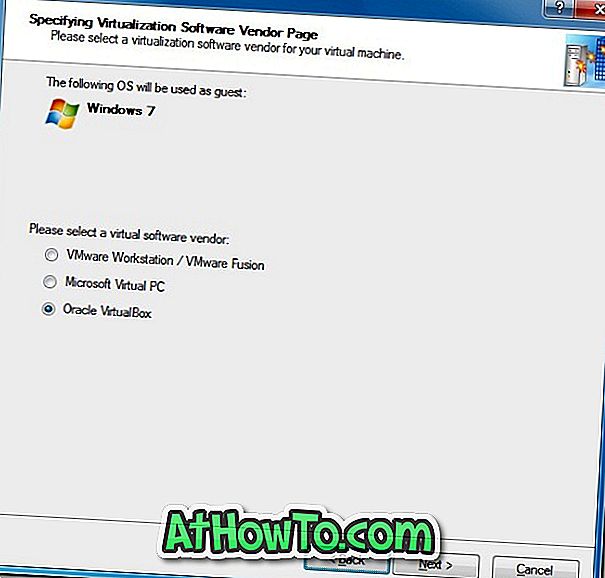
7 . 속성 페이지에서 가상 컴퓨터의 이름을 입력하고 다음 단추를 누르기 전에 메모리 할당을 변경하십시오.
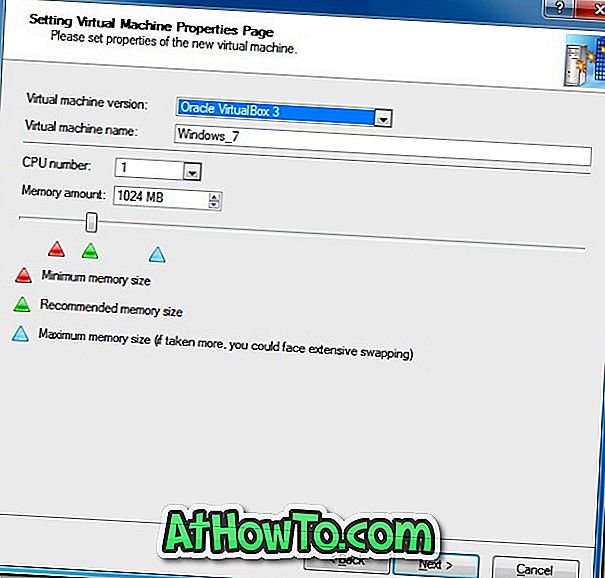
8 . 다음 창에서 가상 디스크의 등록 정보를 변경할 수 있습니다. 기본 버튼으로 가려면 다음 버튼을 클릭하십시오.
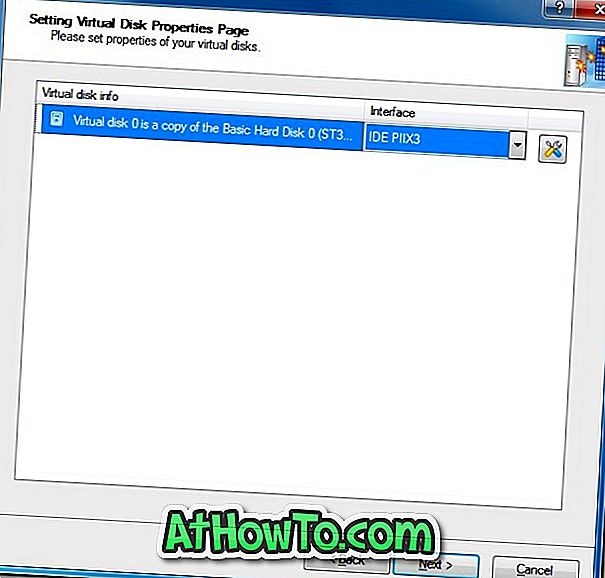
9 . 이 화면에서 가상 컴퓨터를 저장할 위치를 지정해야합니다. 거의 완료되었습니다. 다음 버튼을 다시 클릭하면 가상 시스템 생성 프로세스가 시작됩니다.
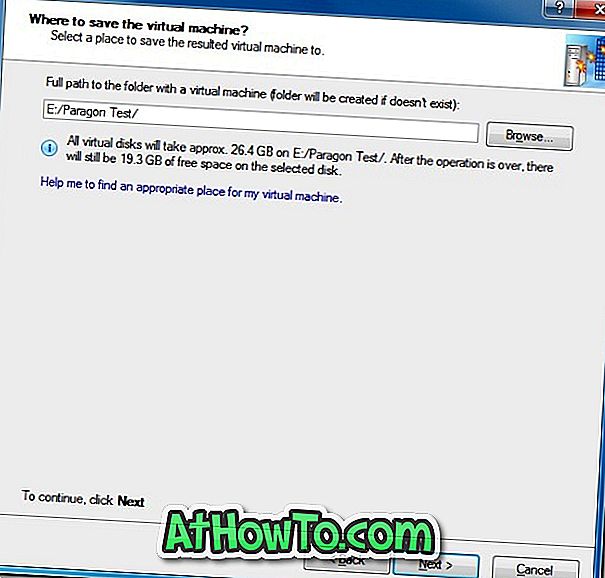
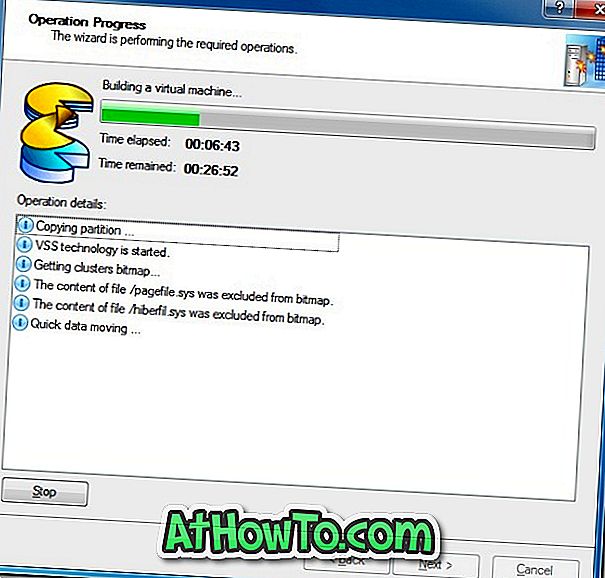
10 . Windows 드라이브에있는 데이터의 양에 따라 몇 분에서 몇 시간이 걸릴 수 있습니다. 프로세스가 완료되면 가상 컴퓨터를 설치 한 다음 적절한 옵션을 클릭하여 가상 컴퓨터를 엽니 다. 너 끝났어!